Apertura de una incidencia de soporte técnico en Azure Data Box
Este artículo se aplica a Azure Data Box, Azure Data Box Heavy y Azure Data Box Disk, todos ellos administrados por el servicio Azure Data Box. Si tiene algún problema con el servicio Azure Data Box, puede crear una solicitud de servicio de soporte técnico. Este artículo le enseñará a:
- Crear una solicitud de soporte.
- Administrar el ciclo de vida de una solicitud de soporte técnico desde dentro del portal.
Crear una solicitud de soporte
Lleve a cabo los siguientes pasos para crear una solicitud de soporte.
Vaya al pedido de Data Box o Data Box Disk. Vaya a la sección SOPORTE Y SOLUCIÓN DE PROBLEMAS y haga clic en Nueva solicitud de soporte técnico.
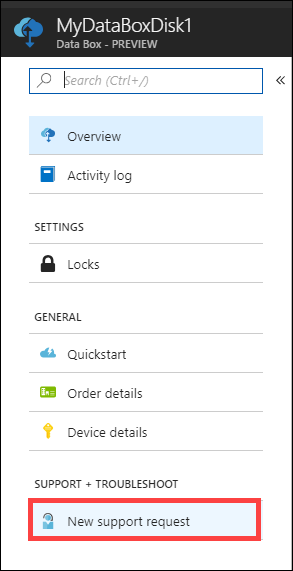
En Nueva solicitud de soporte técnico, seleccione Datos básicos. En Datos básicos, siga estos pasos:
En la lista desplegable Tipo de problema, seleccione Técnico.
Elija la suscripción.
En Servicio, active Mis servicios. En la lista desplegable, seleccione Data Box.
Especifique su Plan de soporte técnico.
Haga clic en Next.
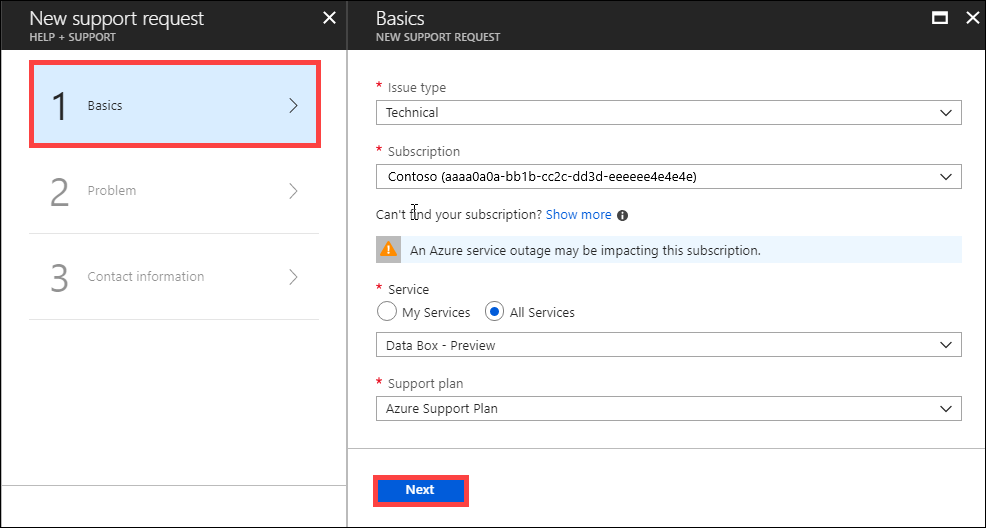
En Nueva solicitud de soporte técnico, seleccione Paso 2: Problema. En Problema, siga estos pasos:
Elija la Gravedad como C - Impacto mínimo. Soporte técnico la actualizará si es necesario.
Seleccione un Tipo de problema en la lista desplegable.
Según el tipo de problema que haya seleccionado, elija la correspondiente Categoría.
Proporcione un Título para el problema y más Detalles.
Especifique la fecha y hora de inicio del problema.
En Carga de archivos, haga clic en el icono de la carpeta para navegar a cualquier otro archivo que desee cargar.
Seleccione Compartir información de diagnóstico.
Haga clic en Next.
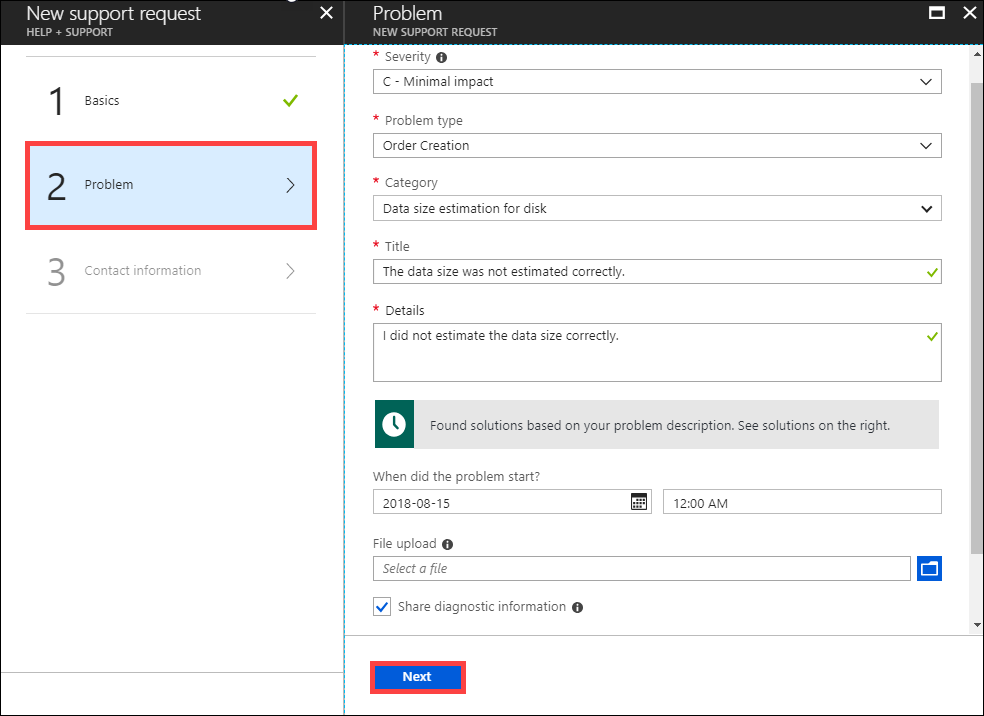
En Nueva solicitud de soporte, haga clic en Paso 3: Información de contacto. En Información de contacto, siga estos pasos:
En Opciones de contacto, especifique el método de contacto preferido (teléfono o correo electrónico) y el idioma. El tiempo de respuesta se selecciona automáticamente en función del plan de suscripción.
En Información de contacto, proporcione su nombre, correo electrónico, contacto opcional y país o región. Active Guardar cambios de contacto para solicitudes futuras de soporte técnico.
Haga clic en Crear.
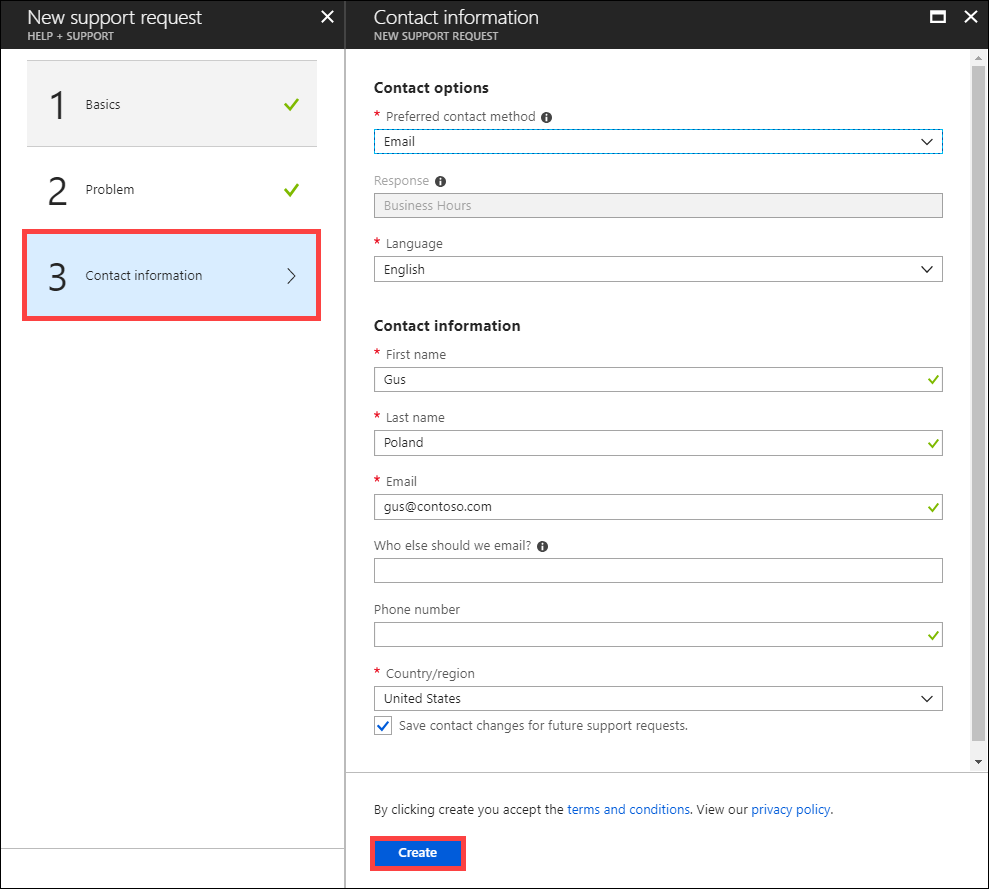
El Soporte técnico de Microsoft utiliza esta información para ponerse en contacto con usted para solicitar más información y comunicar el diagnóstico y la resolución. Una vez que ha enviado la solicitud, un ingeniero de soporte se pondrá en contacto con usted tan pronto como sea posible para procesar su solicitud.
Administración de una solicitud de soporte técnico
Después de crear una incidencia de soporte técnico, puede administrar el ciclo de vida de la incidencia desde el portal.
Para administrar las solicitudes de soporte técnico
Para tener acceso a la página de ayuda y soporte técnico, vaya a Examinar > Ayuda y soporte técnico.
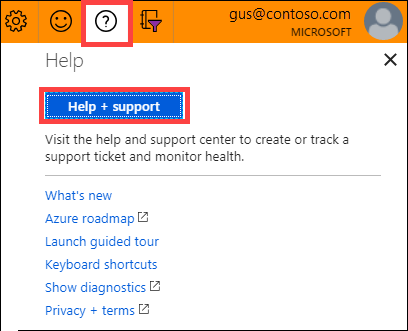
Se muestra una lista tabular de Solicitudes de soporte técnico recientes en Ayuda y soporte técnico.

Seleccione una solicitud de soporte técnico y haga clic en ella. Puede ver el estado y los detalles de esta solicitud. Haga clic en + Nuevo mensaje si desea realizar un seguimiento de esta solicitud.
Pasos siguientes
Aprenda a solucionar problemas relacionados con Data Box Disk.
Aprenda a solucionar problemas relacionados con Data Box.
Obtenga información sobre cómo revisar los errores de copia en una carga desde un dispositivo Data Box o Data Box Disk.
Aprenda a solucionar problemas relacionados con el almacenamiento de blobs de Data Box.